
このページでは、
クリスタでチェック柄の作り方を紹介します。
このような方に向けたページです。
・チェック柄を作りたい方
・タイリング素材を作りたい方
今回紹介するチェック柄は一つですが、
他のチェック柄を作る時にも応用できる作り方です。
それではぜひご覧ください!
チェック柄の作り方
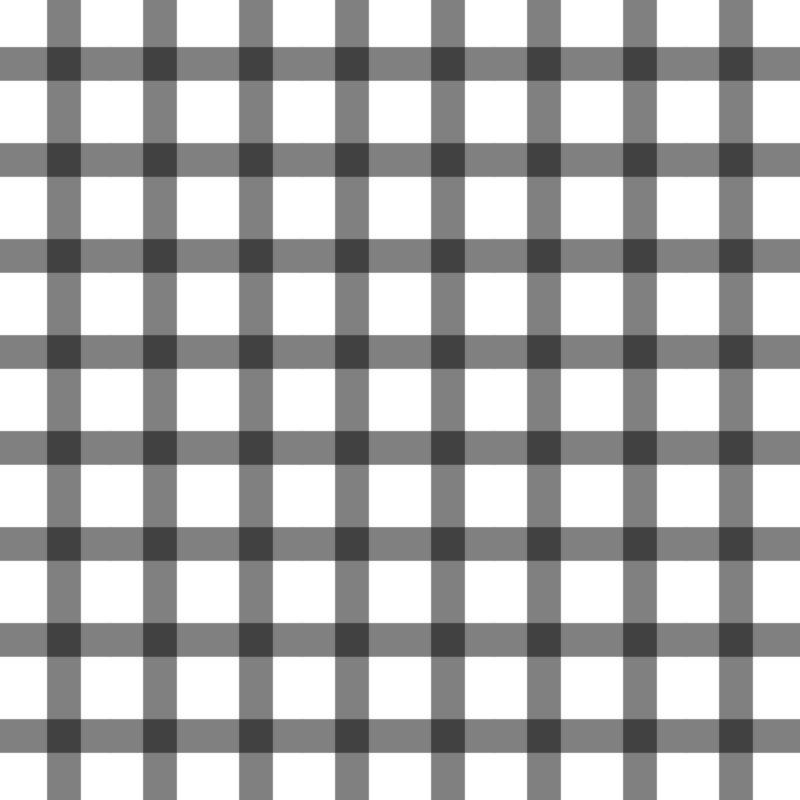
今回はシンプルなキングダムチェックを作っていきます。
キャンパスサイズは1000×1000px
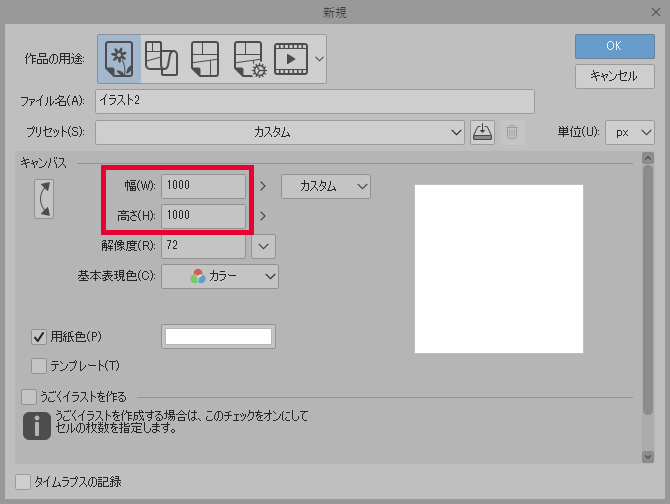
最初に対称定規を準備します。
設定は線の本数を4本にしておきます。
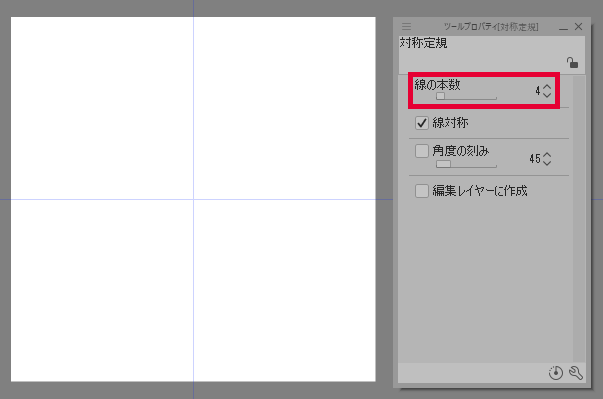
この定規を真ん中に持っていきます。
引いた定規を選択してツールプロパティをいじります。
中心X・Yそれぞれ500に。
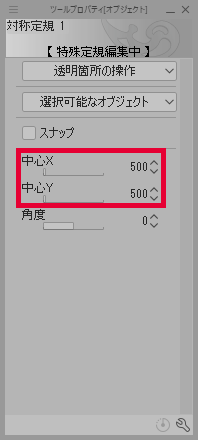
定規を使って、直線ツールで適当な線を引いていきます。
ベクターレイヤーで作業します。
たての線とよこの線はレイヤーを別々にしてください
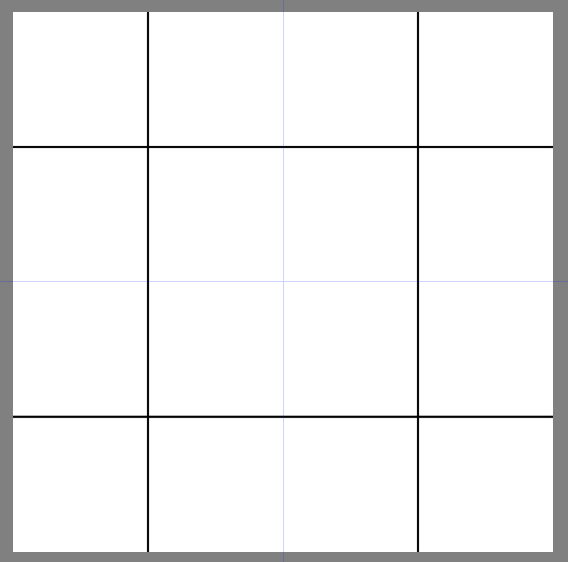
線の太さを変えていきます。
ベクターレイヤーなのであとから調整ができます。
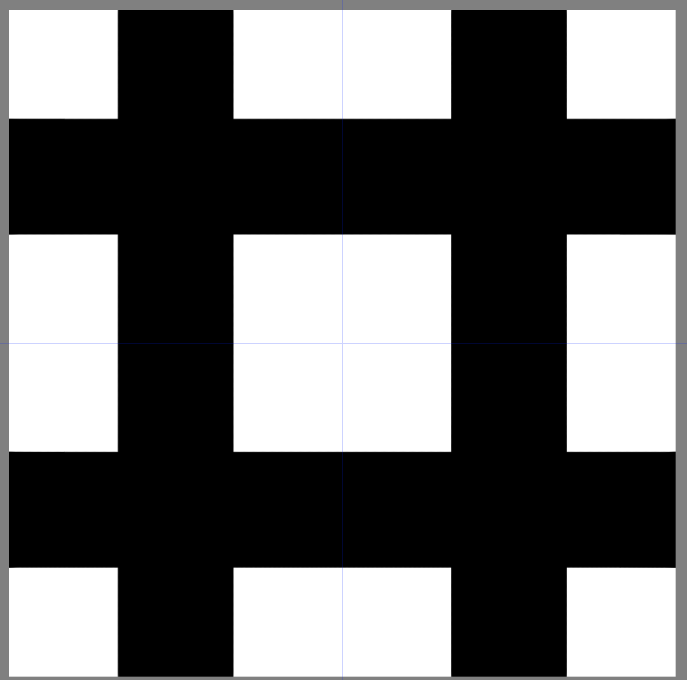
たてよこのレイヤーの透明度を下げてください。(数値はお好みで)
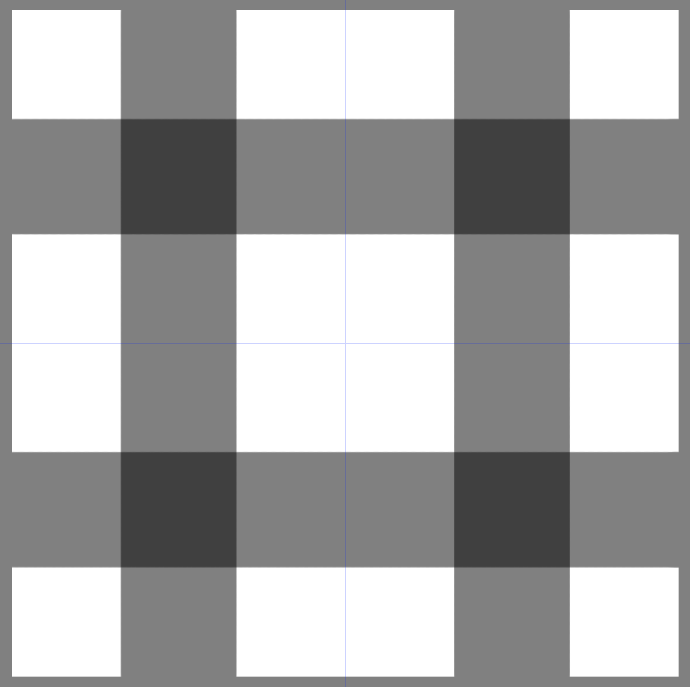
今までに使用したレイヤーをすべてレイヤーフォルダに入れ、複製してください。
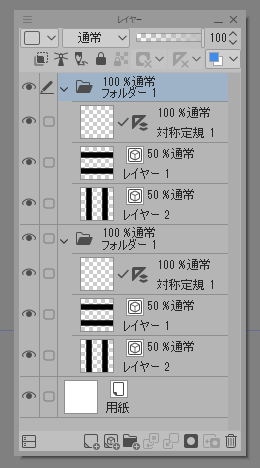
そうしたら、複製したフォルダを右クリックして、レイヤー変換をさらにクリック。
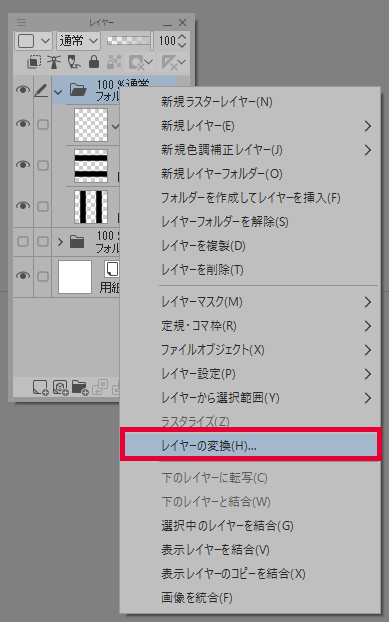
画像レイヤーに変換してください。
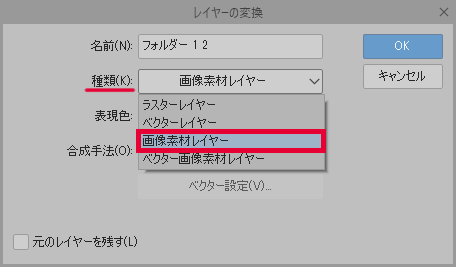
これでキングダムチェックの素材ができました。
変換していないレイヤーフォルダが残りましたが、
そちらは調整用にご利用ください。
画像素材をタイリングする
画像素材を選択したら、
ツールプロパティにてタイリングができます。

そして、拡大率をいじってみてください。
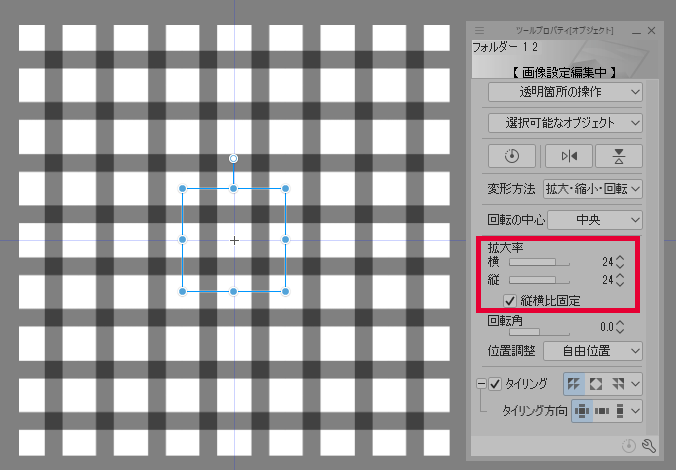
最後に
背景の色・線の色・線の種類・線の太さ・線の本数
これらを変えることに様々なチェック柄が作れると思います。
ぜひいろいろなチェック柄を作ってみてください。
最後までご覧くださり、誠にありがとうございました。















コメント